De Windows-lijn met besturingssystemen is altijd redelijk aanpasbaar geweest, en de nieuwste en beste Windows 10 is in dit opzicht niet anders. Of het nu gaat om bureaubladachtergronden, muisaanwijzers of iets anders, zo ongeveer alles kan worden aangepast aan de smaak en voorkeuren van de individuele gebruiker. Maar is dat alles?
Bij lange na niet, want je kunt talloze thema's van derden of aangepaste thema's installeren om volledig te transformeren hoe Windows 10 eruitziet (en aanvoelt). Kunt u niet wachten om meer te weten? Spring erin, terwijl we kijken hoe te installeren Aangepaste Windows 10-thema's. Maar voordat we daar zelfs maar op ingaan, laten we beginnen met te bespreken waarom aangepaste thema's in de eerste plaats nodig zijn.
Waarom de behoefte aan thema's van derden / aangepaste?
Het is waar dat er al veel geweldige thema's beschikbaar zijn voor Windows 10 (en je kunt zelfs je eigen thema's maken), en ze kunnen allemaal gratis worden gedownload en gebruikt. Het probleem is echter dat ondersteuning voor native thema's in Windows altijd vrij beperkt is geweest, en dat geldt ook voor Windows 10.
Dit betekent in wezen dat u met de standaardthema's alleen de bureaubladachtergronden kunt wijzigen en (in sommige gevallen) systeemmeldingsgeluiden. De algehele gebruikersinterface blijft hetzelfde. En dit is waar aangepaste thema's in beeld komen, omdat deze kunnen worden gebruikt om het uiterlijk van zowat elk UI-element in Windows 10 te veranderen, of het nu gaat om dialoogvensters, vensterbedieningsknoppen (bijvoorbeeld minimaliseren, maximaliseren) of iets dergelijks.
Wat moet worden gedaan voordat u aangepaste Windows 10-thema's kunt installeren?
Hoewel Windows 10 aangepaste thema's van derden ondersteunt, wordt het rechtstreeks gebruik ervan beperkt door het besturingssysteem. Daarom, als u aangepaste thema's in Windows 10 moet installeren en gebruiken, moet u die functionaliteit eerst "ontgrendelen". Dit kan worden gedaan met behulp van een van de vele hulpprogramma's voor patching van derden die hiervoor beschikbaar zijn. Een van die hulpprogramma's is UltraUXThemePatcher, dat is wat we hebben gebruikt tijdens onze tests (als dat echter niet lukt, kunt u ook andere soortgelijke hulpprogramma's uitproberen, zoals UxStyle en UXTheme Multi-Patcher.
In feite 'patchen' deze tools de systeembestanden die verantwoordelijk zijn voor de ondersteuning van thema's in Windows 10, waardoor de beperking (en) voor het gebruik van aangepaste thema's wordt 'ontgrendeld'. Het gebruik van deze tools om systeembestanden te patchen is buitengewoon eenvoudig en ongecompliceerd en duurt niet langer dan een paar seconden. Voer gewoon de tool uit, patch de juiste bestanden (automatisch gedetecteerd) wanneer daarom wordt gevraagd, start de computer opnieuw op en u bent klaar om te gaan. Zie de onderstaande schermafbeelding, die UltraUXThemePatcher in actie illustreert. Let op de drie vermelde bestanden, samen met hun patchstatus.
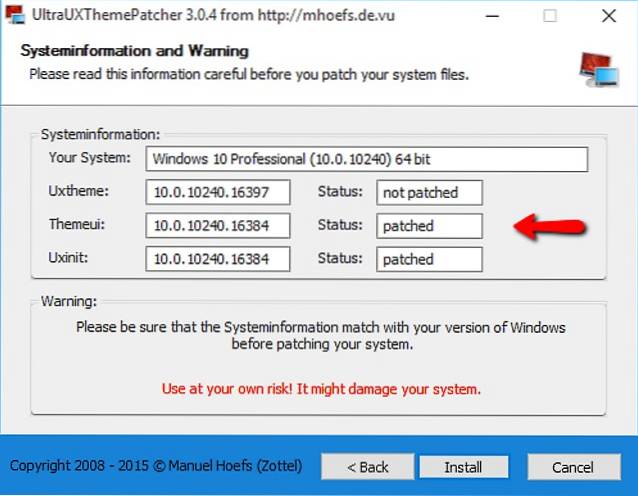
Belangrijke opmerking 1: Hoewel deze patch-hulpprogramma's volkomen veilig te gebruiken zijn, zorgen ze ervoor dat belangrijke besturingssysteembestanden goed werken. Dus voordat u verder gaat, is het erg belangrijk dat u de gebruiksinstructies die daarbij horen grondig doorleest. In feite is het raadzaam dat u een back-up maakt van belangrijke gegevens en opties voor systeemherstel / -herstel configureert, voor het geval de zaken naar het zuiden gaan. Het is ook vermeldenswaard dat deze patch-hulpprogramma's over het algemeen alleen compatibel zijn met bepaalde Windows 10-versies, en zelfs dan kunnen ze stoppen met werken met daaropvolgende OS-updates.
Hoe Windows 10 aangepaste thema's te installeren?
Belangrijke opmerking 2: Hoewel de basisprocedure voor het installeren van alle Windows 10 Custom Themes (nadat je de systeembestanden hebt gepatcht, zoals uitgelegd in de vorige paragraaf) redelijk eenvoudig en consistent is, hebben ze bijna allemaal hun eigen set van installatie- / gebruiksinstructies , die moet worden gevolgd om de beste gebruikerservaring / resultaat te krijgen. Dit komt omdat de meeste aangepaste Windows 10-thema's vaak worden geleverd met hun eigen lettertypen, meldingsgeluiden, verkennerwerkbalkknoppen enz., Die moeten worden geïnstalleerd / geconfigureerd volgens de instructies die bij het themapakket zijn geleverd, die op hun beurt over het algemeen een afzonderlijke derde partij nodig hebben. applicaties om ook te werken.
Voor onze tests hebben we de Silk, een gratis beschikbaar aangepast thema, geïnstalleerd op een 64-bits pc met Windows 10 build 10240. Met dat gezegd zijnde, laten we eens kijken hoe u aangepaste thema's kunt installeren in Windows 10.
Stap 1: Het themapakket bevat talrijke mappen, evenals een (of meer) bestanden met de ".thema”Extensie (dit zijn de themabestanden die over het algemeen bij alle aangepaste Windows 10-themapakketten worden geleverd). Kopieer al deze bestanden en mappen naar "X: \ Windows \ Resources \ Thema's”Locatie, waarbij X duidelijk de stationsletter is die is toegewezen aan de schijfpartitie waarop Windows 10 is geïnstalleerd.
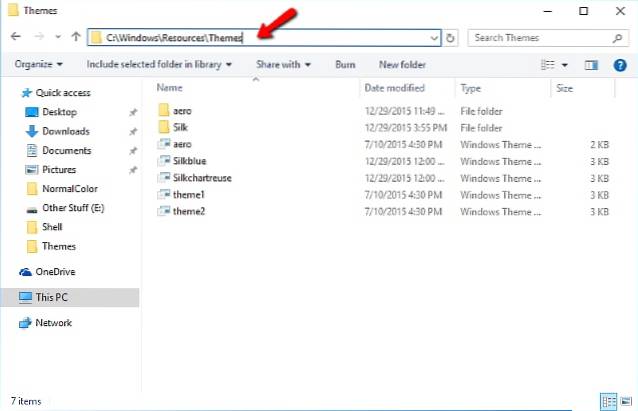
Stap 2: Bijna klaar. Open nu het personalisatievenster (Instellingen> Personalisatie> Thema's> Thema-instellingen), en je ziet de aangepaste thema ('s) verschijnen voor activering. Klik eenvoudig op het aangepaste thema en het wordt onmiddellijk toegepast. Bekijk de onderstaande schermafbeelding en laat Windows Verkenner zien met het Silk-thema toegepast. Ziet er goed uit, vind je niet?
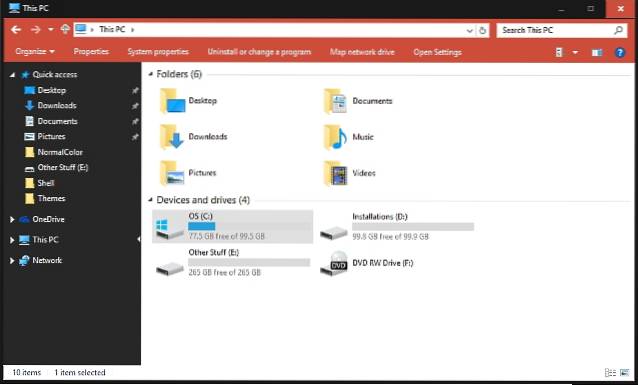
Dat is alles wat er is. U kunt op dezelfde manier veel geweldige aangepaste Windows 10-thema's downloaden en gebruiken, gemaakt door enthousiaste gebruikers. Hoewel de meeste volledig gratis zijn, worden sommige ook betaald. De beste plaats om op zoek te gaan naar thema's van derden is natuurlijk niemand minder dan DeviantArt. Er is een breed scala aan aangepaste thema's beschikbaar, en deze kunnen Windows 10 niet alleen volledig transformeren, maar het zelfs laten lijken op andere besturingssystemen. Bekijk er hieronder een aantal, zoals ze verschijnen op onze test Windows 10-machine.
1. Ubuntu-thema voor Windows 10
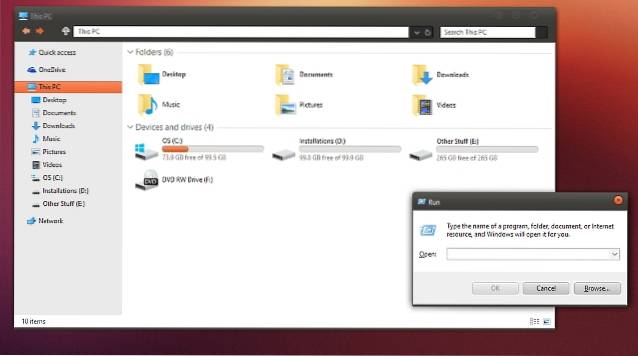
Koppeling
2. Mac OS X Yosemite (Light) -thema voor Windows 10
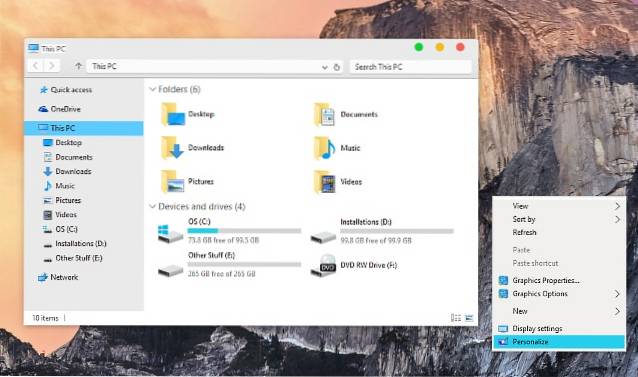
Koppeling
Zie ook: Windows 10 Dark Theme inschakelen
Klaar om Windows 10 er nog beter uit te laten zien?
Windows 10 ziet er al aardig uit en dankzij aangepaste thema's van derden kun je het nog mooier maken. Deze aangepaste thema's dragen niet alleen bij aan de visuele eye-candy, maar nemen ook de gebruikerservaring hierboven met een flink aantal inkepingen. En hoewel het proces om deze thema's te installeren en te gebruiken niet bepaald de gemakkelijkste is, is het ook niet zo moeilijk, zoals hierboven beschreven. Dus waar wacht je op? Probeer enkele aangepaste thema's voor Windows 10 en laat ons uw favoriet (en) weten in de onderstaande opmerkingen.
 Gadgetshowto
Gadgetshowto



